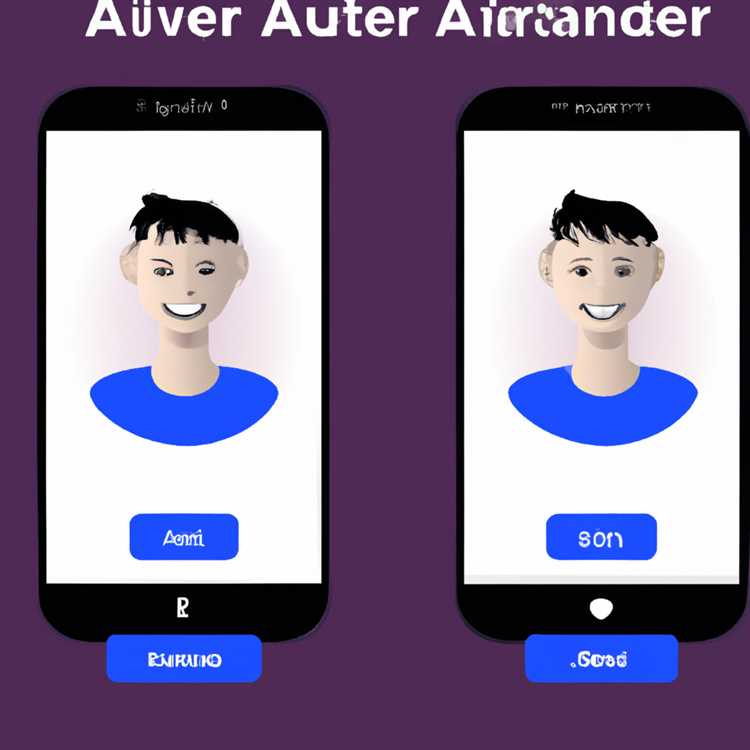Sistem pencadangan Time Machine Apple tersedia di Mac OS X v10.5 dan yang lebih baru. Tetapi jika Anda memiliki versi sebelumnya, atau memilih untuk tidak menggunakan Time Machine, Anda dapat menggunakan salah satu dari beberapa metode alternatif. Agar efektif, cadangan harus berada di hard drive terpisah. Jika drive utama Mac Anda gagal, Anda dapat menggunakan drive cadangan untuk memulihkan sistem dan file Anda setelah mengganti drive yang gagal.
Langkah 1
Salin hard drive Anda menggunakan DVD instalasi Mac OS X. Program penginstalan mencakup Utilitas Disk untuk bekerja dengan hard drive Mac Anda. Gunakan Utilitas Disk untuk membuat salinan citra disk dari hard drive Anda. Setelah memilih bahasa Anda, klik opsi "Disk Utility" dari menu "Utilities" pada program instalasi. Buat file gambar disk dari hard drive Anda dengan memilihnya dan mengklik opsi "Gambar Baru". Verifikasi disk Anda dengan diagnostik Disk Utility terlebih dahulu. Kerugian dari metode ini adalah bahwa salinan lengkap baru dari hard drive Anda harus dibuat setiap kali Anda melakukan pencadangan.
Langkah 2
Unduh dan instal Carbon Copy Cloner untuk mencadangkan Mac Anda. CCC adalah program kloning Mac OS X gratis. Ini kompatibel dengan Mac OS X v10.4 dan di atasnya pada sistem Intel dan PowerPC. Setelah menginstal, ada baiknya untuk menutup semua program yang terbuka sebelum mengkloning hard drive Anda menggunakan CCC. Proses pencadangan awal membutuhkan waktu yang sama dengan metode Utilitas Disk. CCC menyertakan opsi penjadwalan untuk mencadangkan Mac Anda secara otomatis secara berkala -- pastikan saja hard drive cadangan dicolokkan ke port USB atau Firewire Anda. Gunakan opsi "Pencadangan tambahan untuk item yang dipilih" setelah pencadangan pertama. Alih-alih mencadangkan seluruh sistem lagi, CCC hanya mencadangkan item yang telah diubah sejak pencadangan pertama saat menggunakan opsi ini. Jika Mac Anda mendukung boot dari port USB atau Firewire, Anda juga dapat memulai sistem menggunakan drive kloning jika perlu. Ini berfungsi karena CCC membuat salinan persis drive Anda di drive cadangan.
Unduh dan instal SuperDuper untuk mengkloning hard drive Mac Anda. SuperDuper adalah program kloning hard drive lainnya. Versi gratis mengkloning seluruh drive Anda setiap kali Anda melakukan pencadangan. Versi terdaftar berbayar menyertakan opsi pencadangan cerdas yang mirip dengan pengaturan inkremental CCC. Opsi pencadangan cerdas SuperDuper hanya mencadangkan item di drive Anda yang telah berubah sejak pencadangan terakhir. SuperDuper menyertakan utilitas penjadwalan untuk membuat pencadangan otomatis. Ini juga mencakup opsi untuk menjalankan skrip khusus sebelum dan sesudah pencadangan Anda. Misalnya, gunakan skrip untuk keluar dari aplikasi seperti VMware Fusion atau Parallels Desktop sebelum Anda menjalankan pencadangan terjadwal. Skrip pasca-pencadangan mungkin mengaktifkan kembali aplikasi Anda sehingga siap digunakan di pagi hari. Drive kloning yang dibuat oleh SuperDuper mampu memulai Intel atau PowerPC Mac yang mendukung boot dari port USB atau Firewire.